요즘엔 USB 외장 메모리나 클라우드, 네트워크를 사용한 저장매체들 때문에 예전처럼 CD나 DVD를 잘 사용하지 않게 됩니다. 느리고 시끄럽고, 부피가 크거든요.
하지만 CD/DVD 플레이어를 사용하는 용도중에서 절대적인 포지션을 차지하는 것이 음원입니다. 더군다나 음악 좀 듣는다고 하는 유저는 집에 고가의 스피커, 리시버, 오디오 인터페이스등 각종 장치를 연결해서 음악 감상을 하는데요.
이렇게 CD로 음원을 듣다 보면 이동하면서 들을때나 간편하게 데이터를 보관하고 싶을때가 있을겁니다. 이럴때 무료 소프트웨어인 CDex를 사용하면 가지고있는 CD를 MP3나 Wav등의 파일로 저장하고 관리할수 있습니다.
목차
CDex 다운로드와 설치
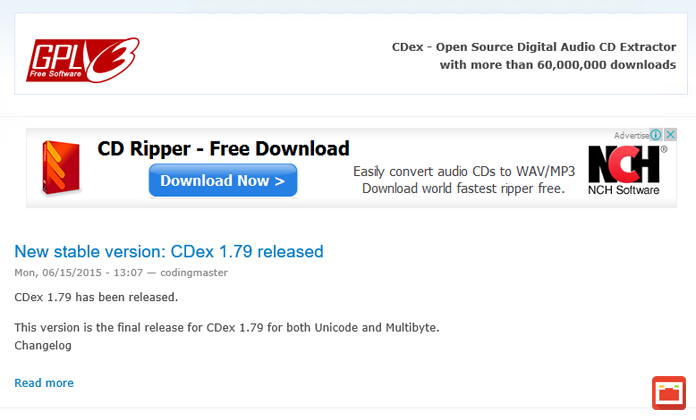
CD음원을 파일로 변환할수 있는 CDex는 공식사이트에서 무료로 다운로드(링크) 가능합니다. 현재 공개된 최신 버전은 1.79 네요. 윈도우10도 잘 지원합니다.
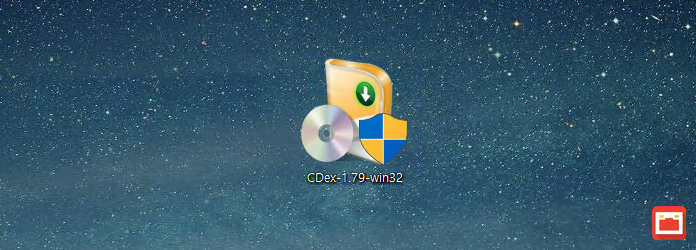
다운로드 받은 CDex.1.79-win32.exe를 더블클릭해서 실행하면 설치가 시작됩니다.
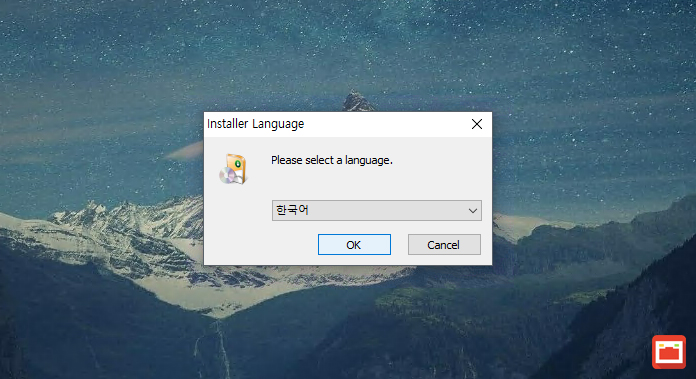
CDex는 한국어를 지원합니다. 그리고 설치에 큰 어려움은 없기 때문에 중요한 부분만 설명하겠습니다.
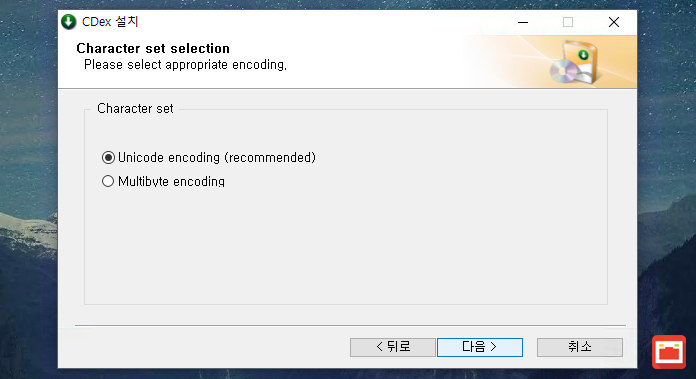
Character set은 기본값인 Unicode encoding으로 놔두고 다음으로 넘어갑니다.
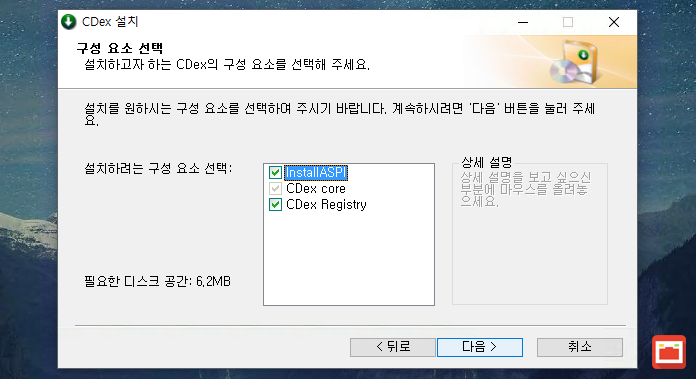
구성 요소도 기본으로 전부다 체크 되어 있습니다. 다음으로 넘어갑니다.
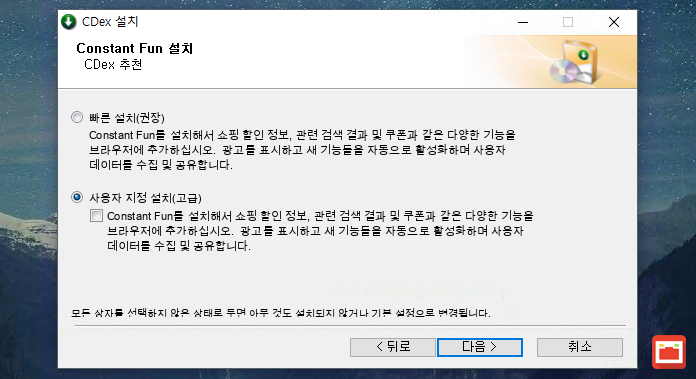
중간에 이렇게 프로그램 하나를 끼워 팔기 때문에 잘 보셔야 합니다. ‘사용자 지정 설치’를 선택한 다음 아래의 체크박스를 체크 해제해서 이상한 프로그램이 설치되지 않게 합니다.
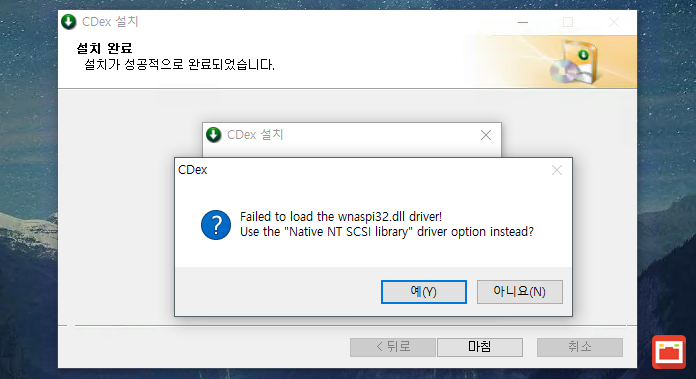
Native NT SCSI library 드라이버를 설치합니다. 예를 클릭해서 드라이버를 설치합니다. 만일 위의 안내창이 나오지 않을 경우에는 드라이버가 설치되 있는 것이니 신경쓰지 않아도 됩니다.
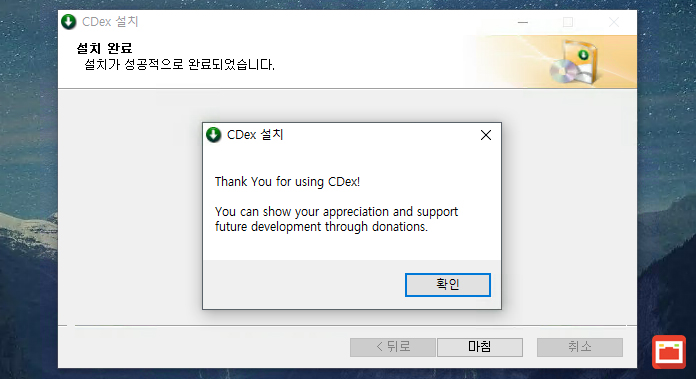
설치가 끝났네요. 프로그램을 실행합니다.
CDex CD MP3 변환하기
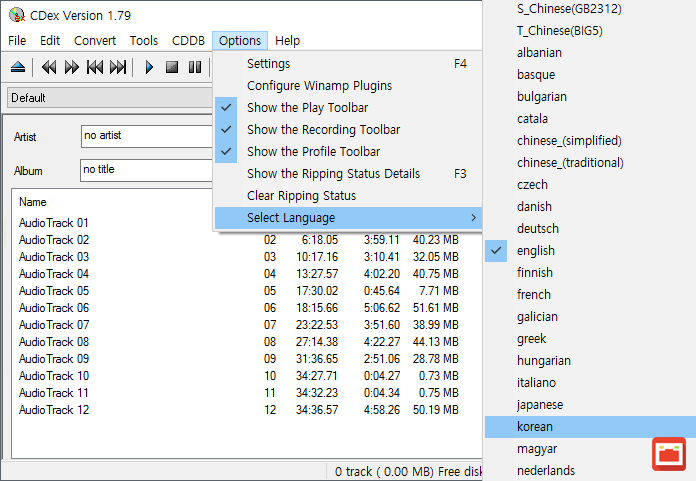
시디를 넣고 CDex를 실행하면 깔끔한 인터페이스를 볼수 있습니다. 삽입한 시디 음원을 들어 볼수도 있고 변환할수도 있습니다. 하지만 프로그램의 기본값이 영문이기 때문에 사용하기 쉽게 프로그램 메뉴의 Option – Language – Korean을 선택합니다.
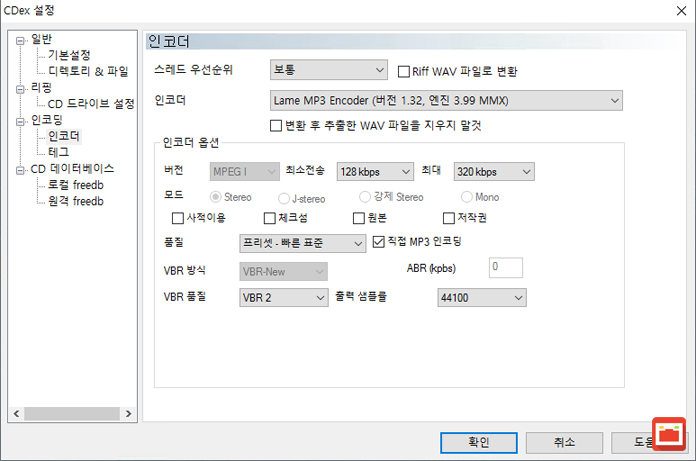
MP3로 변환할 경우 CDex 메뉴의 옵션 – 설정을 클릭한 다음 원하는 비트레이트를 설정합니다. 비트레이트 뿐만 아니라 MP3,OGG등의 포맷 방식 또한 설정할수 있습니다.

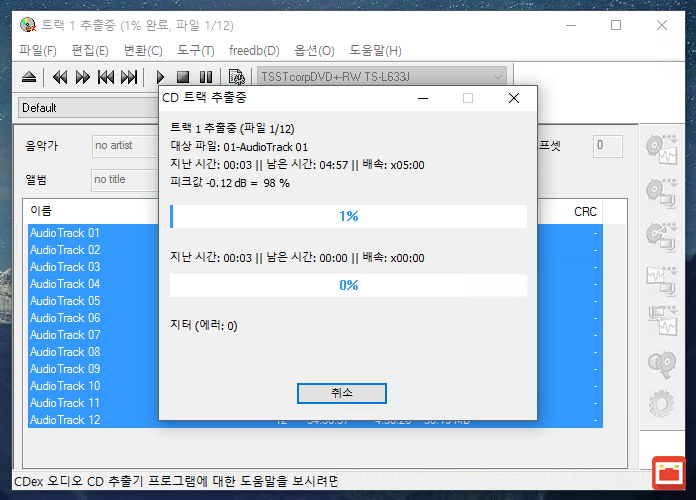
파일로 변환은 변환 – CD 트랙을 압축한 오디오 파일로 추출하기를 클릭하면 됩니다. 단축키로는 F9를 누르면 바로 변환이 됩니다.
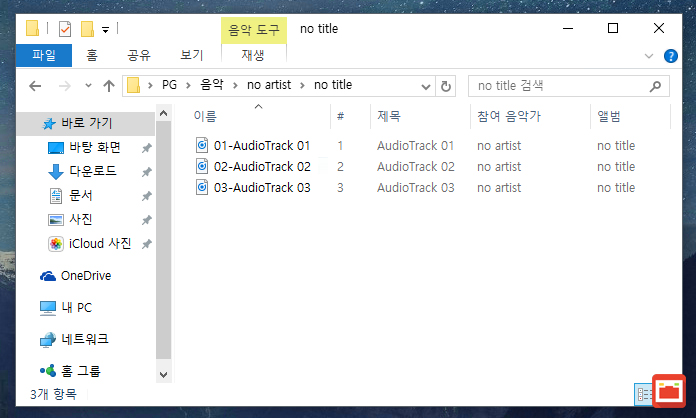
변환된 파일은 내 문서 – 음악에 저장됩니다.
만일 외국 음반일 경우 freedb를 통해 태그를 불러올수도 있으니 활용에 참고하시기 바랍니다.
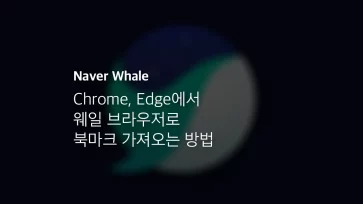
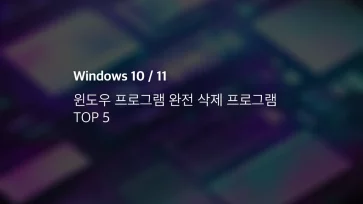
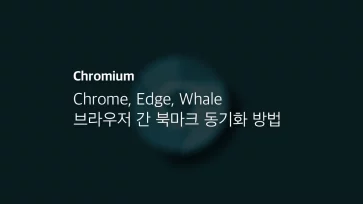
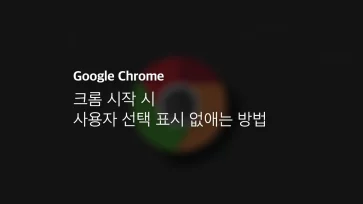
2 댓글. Leave new
감사합니다^^
댓글 감사합니다 😃